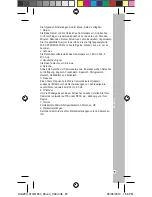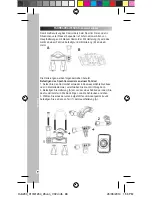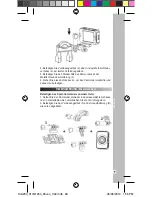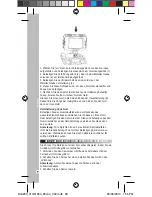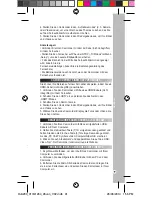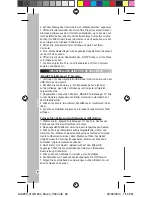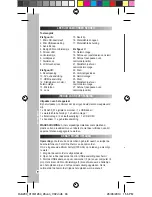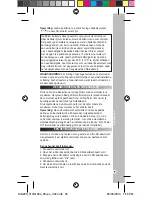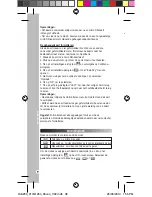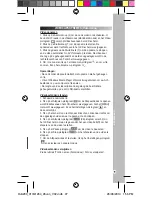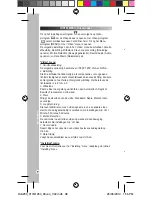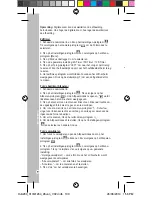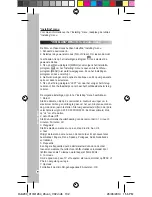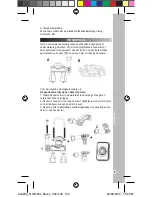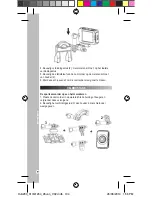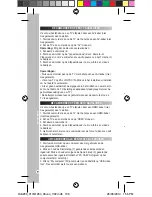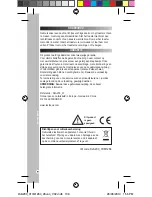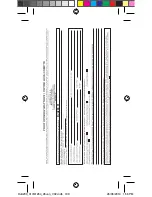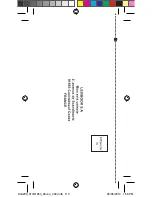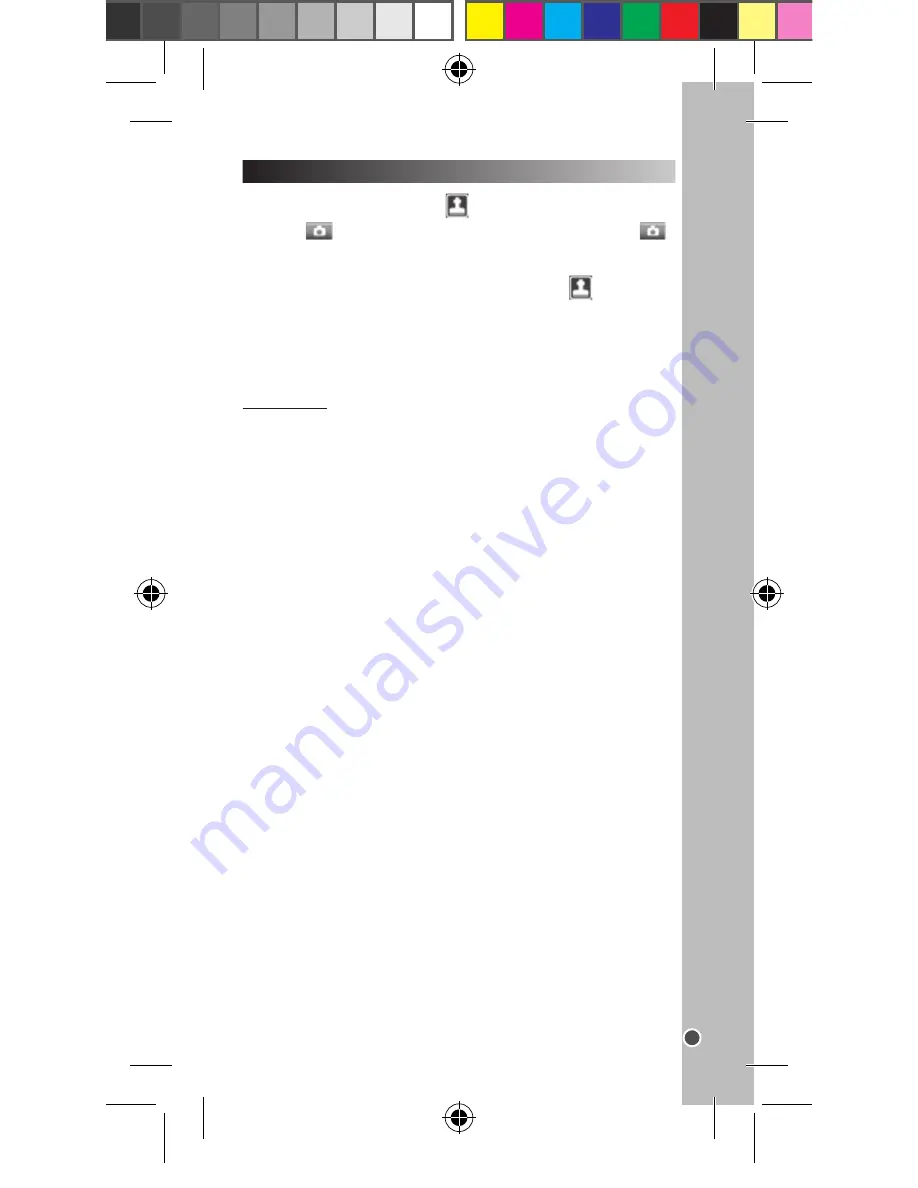
101
NEDERLANDS
Opmerking:
Digitale zoom kan de kwaliteit van de afbeelding
beïnvloeden. Hoe hoger de digitale zoom, hoe lager de kwaliteit van
de afbeelding.
Zelftimer
1. Schakel de camcorder in en tik op het Instellingen-pictogram
.
Tik vervolgens op het camera-pictogram
om de Fotomodus te
selecteren.
2. Tik op het Instellingen-pictogram
en vervolgens op het Menu-
pictogram [Menu].
3. Tik op “Modus Vastleggen” om te selecteren.
4. Tik op de gewenste instelling: 2S Timer / 5S Timer / 10S Timer.
5. Tik op het Terug-pictogram “LEFT” om naar het vorig scherm terug
te keren of tik er herhaaldelijk op om naar het hoofdbeeldscherm terug
te keren.
6. Het zelftimer-pictogram wordt midden bovenaan het LCD-scherm
weergegeven. Druk op de sluiterknop (7) om een zelf-getimede foto
te maken.
Foto’s bekijken (Afspelen)
1. Schakel de camcorder in.
2. Tik op het Instellingen-pictogram
. Tik vervolgens op het
Afspelen-pictogram
om de Afspeelmodus te openen.
wordt
linksbovenaan het LCD-scherm weergegeven.
3. Tik op het scherm van rechts naar links of van links naar rechts om
de opgeslagen foto’s weer te geven en te doorlopen.
4. Om in te zoomen, tik op het Inzoomen-pictogram
. Schuif uw
vinger van links naar rechts en omhoog en omlaag om delen van de
ingezoomde fotoe te bekijken.
5. Om uit te zoomen, tik op het uitzoomen-pictogram
.
6. Om de Afspeelmodus af te sluiten, tik op het Instellingen-pictogram
en selecteer een andere modus.
Foto’s verwijderen
1. Om foto’s te verwijderen, open de Afspeelmodus door op het
Instellingen-pictogram
te tikken en tik vervolgens op het Afspelen-
pictogram
.
2. Tik op het Instellingen-pictogram
en vervolgens op het Menu-
pictogram. Tik op “Verwijderen” en vervolgens op uw gewenste
instelling:
-“ Huidige verwijderen” – om de foto die op het LCD-scherm wordt
weergegeven te verwijderen.
- “Alle verwijderen?” – om alle foto’s te verwijderen.
- “Annuleren” – om te annuleren en af te sluiten.
3. Tik op “ok” om het verwijderen te bevestigen.
Tik op het Instellingen-pictogram
en vervolgens op het Camera-
pictogram
om de Fotomodus te openen. Het Foto-pictogram
verschijnt linksbovenaan het LCD-scherm. Tik op het Menu-pictogram
[MENU] om het “Toch” menu te openen. Als het Menu-pictogram niet
wordt weergegeven, tik op het Instellingen-pictogram
en deze
verschijnt.
De volgende instellingen zijn in het “Toch” menu beschikbaar: Modus
Vastleggen, Resolutie, Kwaliteit, Scherpte, Belichting, Witbalans, Kleur,
ISO, Scène, Anti-Shake en Doorgaan Shot.
“Foto” menu
1. Modus Vastleggen
Zie de rubriek “Foto’s nemen / Zelftimer” op pagina 88.
2. Resolutie
Er zijn zes opties: 12M (4000x3000), 8M (3264X2448), 5M
(2592X1944), 3M (2048X1536), 2M (1600x1200), VGA (640x480)
3. Kwaliteit
Past de resolutie aan. Selecteer een lagere beeldkwaliteit om de
beeldgrootte te verlagen zodat u meer foto’s kunt nemen: Superfijn,
Fijn, Gewoon.
4. Scherpte
Past de scherpte van een beeld aan: Scherp, Gewoon, Zacht.
5. Belichting
Stelt de lichtwaarde handmatig in als compensatie voor ongewone
lichtomstandigheden zoals onrechtstreekse binnenverlichting, donkere
achtergronden of een felle achtergrondverlichting. Het bereik van de
lichtwaarde is -2,0 tot +2,0.
6. Witbalans
Past de kleur naar gelang uw lichtbron aan: Automatisch, Daglicht,
Bewolkt, Fluorescerend, Gloeiend.
7. Kleur
Wijzigt de kleurtoon van de foto: Standaard, Sepia, Monochroom,
Levendige.
8. ISO
Past de gevoeligheid van de camcorder aan licht aan. Hoe hoger de
ISO hoe meer licht de camcorder opneemt: Automatisch, 100, 200,
400.
9. Scène
Selecteer de modus die voor uw omgeving geschikt is: Automatisch,
Landschap, Portret, Nachtlandschap, Nachtportret, Hoge gevoeligheid,
Strand.
10. Anti-Shake
Stabiliseert het beeld om vlekken te vermijden: Aan, Uit.
11. Doorgaan Shot
Zie de rubriek “Foto’s nemen / Continu foto’s nemen” op pagina 87.
INSTELMENU (Fotomodus)
DJA200_01IM1264_26Jun_V02.indb 101
26/06/2014 1:56 PM